車両開発
列車やバスの新しい車両を開発し、購入できる車両を増やします。
車両を開発する時は、車種を選んでからパーツやステッカーでカスタマイズします。
開発内容の一時保存
「車両開発」画面を終了して一度メイン画面に戻っても、開発した内容は一時的に保存されています。もう一度、「プラン」で同じ種類の「車両開発」を選べば中断した状態から再開できます。
「システム」メニューの記録からセーブデータの保存を行うと、進行状況とともに車両開発の内容が保存されます。開発途中の内容を保存しておきたい場合に使いましょう。
車種選択
基本となる車体を選択します。
車体によって速度や費用といったスペックが決まります。年代が進むほど性能の高い車種が現れます。
名前変更
列車の名前を変更します。
性能や用途のわかりやすい名前を付けておくと、整理がしやすいでしょう。
装備タイプ
あらかじめ用意されたデザインを選びます。
装備変更(拡張機能)
窓パターンやライトといったパーツを変更し、車両の見た目をカスタマイズします。
パーツを選択し、タイプを選びます。
「装備変更」は、システムメニューから「車両デザイン」をオンにすることで表示されます。
吸着カメラ

カメラを切り替えます。
「正面」、「側面(左右)」、「上面」
パーツの配置
ライト・警笛といった一部の装備は、自由に位置を調整できます。
Wが横、Hが高さで中心からの距離を示しています。配置する場所を決めたら決定します。
オフセットスライダー
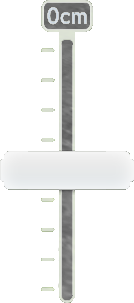
装備の前後の位置調整をします。
装備の位置をより前/後ろに動かしたいときに使います。
昼夜切替
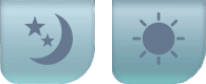
昼と夜を切り替えます。夜になるとライトが点灯します。
時間帯ごとの見た目を確認したいときに使います。
車体色
車体の色を変更します。
ステッカー(拡張機能)
車体にステッカーを貼ります。
ステッカーは回転させたり、サイズを変えたり、自由に変形できます。ステッカーを組み合わせて、車両をデザインしましょう。
「ステッカー」は、システムメニューから「車両デザイン」をオンにすることで表示されます。
新規作成
新しくステッカーを貼り付けます。貼り付けたステッカーはメニューに並びます。
選択
メニューにあるステッカーの右端をタップして選択します。全て選択を選べば、全てのステッカーが選択された状態になります。
複数のステッカーを選択すると、同時に調整できます。
選択を解除したいときは、ステッカーの右端をタップします。メニューの全て解除で、全ての選択が解除されます。
カット 挿入
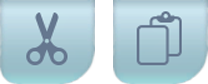
選択したステッカーをカットします。カットしたステッカーは挿入できます。
車両移動
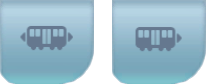
編集する車両を切り替えます。先頭車両を編集しても、中間車両には反映されないので注意しましょう。
ステッカーの順番を入れ替えるときに使います。
素材感メニュー表示

ステッカーの透明度、質感を調整します。
ステッカー調整
ステッカーの位置、大きさ、回転、傾斜を調整します。
調整時の操作
ステッカーの大きさ、回転、傾斜を変更する時は、ゆっくりスライドすると変化量が大きく、素早くスライドすると変化量が小さくなります。
反転

ステッカーの向きを反転させて、鏡像にします。
複写

ステッカーを複写します。同じステッカーを複数箇所に貼りたい場合に使います。
色メニュー表示
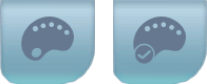
ステッカーの色を変更するメニューを表示します。プリセット色を選択する、ランダム、もしくはスライダーで色を調整できます。
形状変更
ステッカーの形状を変更します。位置や大きさを調整してある場合は、そのステッカーの状態を引き継いだまま形状が変更されます。
ミラーリング
ステッカーを反対の側面に複写します。左側面と右側面を同じデザインにしたい時や、正面を左右対称のデザインにしたい時に使います。
ミラーリングした時は、元のステッカーと同じ形状がそのまま複写されます。向きを合わせたい場合は反転させましょう。
中間車/先頭車にコピー
ステッカーを中間車/先頭車にコピーします。先頭車両に貼ったステッカーを中間車両でも使いたい時に使います。
削除
ステッカーを削除します。
